Apple Watch 와 같은 작은 장치의 문제는 쉽게 분실된다는 것입니다. 하지만 Apple은 그것을 생각하고, Apple Watch가 소파 옆에 있든, 직장에 두고 왔는지, 도난당했든 관계없이 Apple Watch를 찾을 수 있습니다.
근처 어딘가에 있다고 생각되면 소리를 재생하여 시계를 찾을 수 있습니다. 그래도 작동하지 않으면 GPS를 사용하여 지도에서 위치를 찾거나, 낯선 사람이 연락할 수 있도록 분실 모드로 설정하거나, 원격으로 데이터를 지울 수 있습니다. Apple이 Apple AirTags를 찾는 데 사용하는 것과 동일한 도구입니다 .
안타깝게도 이러한 도구 중 상당수는 Apple Watch를 분실하기 전에 나의 iPhone 찾기를 설정한 경우에만 작동합니다 . 따라서 귀하를 도울 수 있는 능력은 해당 전제 조건에 따라 달라집니다.
이 튜토리얼에서는 iPhone 또는 iCloud.com을 사용하여 Apple Watch를 찾는 방법, Apple Watch를 분실하거나 도난당한 경우 찾는 방법, Find My Watch가 활성화되어 있는지 확인하는 방법을 보여줍니다.
- iOS 14.5에서 AirTag를 사용하는 방법
- Apple Watch를 사용하여 가려진 상태에서 iPhone을 잠금 해제하는 방법
- iPhone 앱 추적 투명성: iOS 14.5에서 앱 추적을 차단하는 방법
소리를 사용하여 근처에 있는 Apple Watch를 찾는 방법
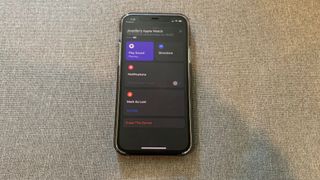
Apple Watch를 추적하는 열쇠는 새로운 나의 찾기 앱 에 있으므로 열어보세요. 앱 자체를 어디에서 찾을 수 있는지 확실하지 않은 경우 홈 화면을 왼쪽으로 스와이프하여 앱 라이브러리를 확인하거나 홈 화면 중앙에서 아래로 스와이프하여 앱 검색 표시줄을 표시합니다.
앱에서 기기 탭 을 선택하면 페어링된 Apple Watch가 표시됩니다. 그것을 선택하면 시계의 현재 또는 마지막으로 알려진 위치를 보여주는 지도가 즉시 표시됩니다. 근처에 있는 경우 지도에 iPhone 아이콘도 표시됩니다.
지도 아래에 일련의 나의 찾기 컨트롤이 표시됩니다. 이 섹션에서는 Apple Watch가 소리가 들릴 만큼 가까이 있다고 가정합니다.
소리 재생을 탭 하면 Apple Watch에서 차임벨 소리가 점점 더 커집니다. 시계가 무음 모드인 경우에도 2분 동안 이 소음을 크게 울립니다. 시간이 충분하지 않으면 소리 재생을 다시 누르고 계속 검색할 수 있습니다.
Apple 지도를 사용하여 Apple Watch 찾기
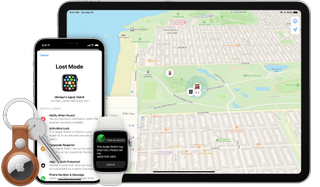
분실한 Apple Watch의 정확한 현재 위치를 볼 수 있는 능력은 Apple Watch 모델에 GPS 및/또는 셀룰러 기능이 있는지 여부, Watch에 전원이 아직 남아 있는지 여부, 활성화 또는 비활성화한 나의 찾기 설정에 따라 달라집니다.
셀룰러 데이터가 없으면 Apple Watch가 Wi-Fi 네트워크에 연결되지 않는 한 위치를 전송할 수 없습니다. 그러나 내 네트워크 찾기를 활성화한 경우 Apple은 낯선 사람의 Apple 장치를 사용하여 시계의 위치를 감지하고 전송합니다(아직 켜져 있다고 가정).
Apple에 해당 위치가 수정되어 있는 경우 나의 찾기 앱 에서 해당 위치를 볼 수 있습니다 . 그렇지 않은 경우 미리 해당 설정을 켠 경우 Apple에서 마지막으로 추적한 위치를 표시할 수 있습니다 .
이전과 동일한 메뉴를 엽니다. Find My app > Devices > [Your name's] Apple Watch . 길찾기 를 선택합니다 . 이 도구는 시계의 GPS 위치를 Apple 지도 에 목적지로 삽입 하고 찾을 때까지 안내합니다.
(Apple Maps를 제거한 경우 이 도구를 사용하려면 다시 다운로드해야 합니다.)
가까워지면 나의 찾기 로 돌아가서 소리 재생 명령을 탭 하고 근처에서 들을 수 있기를 바랍니다.
iCloud를 사용하여 Apple Watch 찾기
이 시나리오는 어떤 이유로든 iPhone을 잃어버린 경우에 주로 적용 됩니다 . 그러나 원하는 경우 컴퓨터에서 분실한 Apple Watch(및 iPhone)를 검색할 수도 있습니다.
icloud.com (새 탭에서 열림) 으로 이동 하고 Apple ID를 사용하여 로그인합니다 . iPhone 찾기 아이콘을 선택합니다 . 모든 장치가 표시된 지도로 이동합니다 . 해당 드롭다운 메뉴를 클릭하여 Apple Watch를 찾아 선택합니다. 현재 또는 대략적인 위치와 함께 사운드 재생 , 분실 모드 켜기 또는 원격으로 Apple Watch 지우기 옵션이 표시됩니다 .
Apple Watch를 분실하거나 도난당한 경우 수행할 작업

누군가 당신의 Apple Watch를 훔쳤다고 생각하거나 누구나 찾을 수 있는 공공 장소에 두고 왔다면 지체하지 마십시오. 기기를 되찾거나 다른 사람이 데이터를 지우고 재판매하는 것을 방지할 수 있는 가장 좋은 방법은 가능한 한 빨리 기기를 분실 모드로 전환하는 것입니다.
내 앱 찾기 > 기기 > [내 이름] Apple Watch에서 아래로 스크롤하여 분실로 표시를 찾아 활성화 합니다 . 전화번호와 선택적 메시지를 추가하라는 메시지가 표시됩니다. 이 정보는 누군가가 귀하의 Apple Watch를 찾아 켜면 디스플레이에 표시되므로 귀하에게 연락하여 반환할 수 있습니다. 활성화를 다시 탭하여 시계 분실을 확인합니다.
나의 찾기를 활성화했으므로 활성화 잠금 도 기본적으로 활성화됩니다. 이것은 귀하의 시계를 찾는 사람이 귀하의 Apple ID 및 암호 없이는 잠금을 해제하고 사용할 수 없음을 의미합니다.
이상적으로는 잃어버린 시계를 찾거나 좋은 사마리아인이 시계를 돌려줄 것입니다. 다시 소유하게 되면 분실로 표시 메뉴 옵션으로 돌아가서 선택한 다음 분실로 표시 끄기 를 선택 하고 선택을 확인합니다. 이렇게 하면 다시 안전하게 사용할 수 있다는 신호가 Apple에 전송되므로 다시 자유롭게 사용할 수 있습니다.
반면에 누군가가 귀하의 Apple Watch를 도난당했고 해당 데이터에 접근할 수 있다고 생각되는 경우 설정 > 사용자 이름 > 암호 및 보안 에서 Apple ID 암호를 변경하여 다른 정보에 대한 접근을 제한하는 것이 좋습니다.
그런 다음 icloud.com (새 탭에서 열림) 으로 이동하여 로그인하고 계정 설정 으로 이동하여 Apple Watch를 찾아 신뢰할 수 있는 장치 목록에서 제거할 수 있습니다.
마지막으로 Apple Watch를 켜고 Wi-Fi에 연결하는 즉시 데이터를 제거하도록 원격으로 지우려면 내 앱 찾기 > 장치 로 이동하여 도난당한 시계를 선택하고 아래로 스크롤합니다. 메뉴에서 이 장치 지우기를 선택합니다 .
잃어버린 Apple Watch를 찾기 위한 최고의 설정
이 섹션은 주로 Apple Watch(또는 기타 장치)의 향후 분실 방지에 적용됩니다. 지금 켜도 분실한 Apple Watch를 찾는 데 도움이 되지 않습니다. 그래도 이 가이드가 다음 Apple Watch를 추적하는 데 도움이 되기를 바랍니다.
해야 할 가장 중요한 일은 나의 iPhone 찾기를 활성화하는 것입니다 . 이렇게 하면 Apple이 자동으로 Apple Watch도 추적하게 되기 때문입니다. 설정 > 사용자 이름 > 나의 찾기 > 나의 iPhone 찾기로 이동합니다 .
세 가지 옵션을 모두 켭니다. 나의 iPhone 찾기를 사용하면 Apple Watch가 나의 찾기 앱에 나타납니다. 내 네트워크 찾기를 통해 Apple은 위치를 삼각측량하기 위해 근처에 있는 다른 iPhone을 사용하여 기기를 찾을 수 있습니다. Send Last Location은 배터리가 소진되기 직전에 장치가 어디에 있었는지 Apple에 알려줍니다.
또한 iPhone 위치 서비스를 끈 경우에 대비 하여 켜야 합니다 . 설정 > 개인 정보 보호 > 위치 서비스 로 이동하여 활성화하십시오.
이 모든 기능이 활성화되면 Apple Watch도 기본적으로 추적 가능해야 합니다. 확실하지 않은 경우 나의 앱 찾기를 열거나 iCloud에 로그인하여 Apple Watch가 지도에 표시되는지 확인하십시오.
